
Kako v tabeli besedi razvrstite podatke o abecedi?
Članek bo povedal, kako razvrstiti podatke v tabeli "Word".
Član urednika " Beseda.", Nenehno zatečemo k njeni pomoči, dobro vemo, da obstaja možnost, da ustvarite tabele in delate z njimi. Mnogi ljudje vedo, da ta urednik besedila ni tako dober za urejanje tabel, kot je " Excel."Vendar je dovolj zadostuje za izvajanje operacij srednje ravni.
Načeloma delajte z tabelami v " Beseda.»Običajni uporabnik bo najbolj primeren. Danes bomo pogledali, kako v tabeli " Beseda.»Podatke o abecedi lahko razvrstite in dajte navodila po korakih.
Kot v urejevalniku »Word«, razvrstite podatke v tabeli po abecedi?
- Ste že pripravljeni na vašo mizo, v kateri želite razvrstiti informacije na abecedi? Nato izberite vse vsebine tabele (v zgornjem levem kotu, kliknite ikono Kraspik na trgu, kot je razvidno na sliki zaslona).
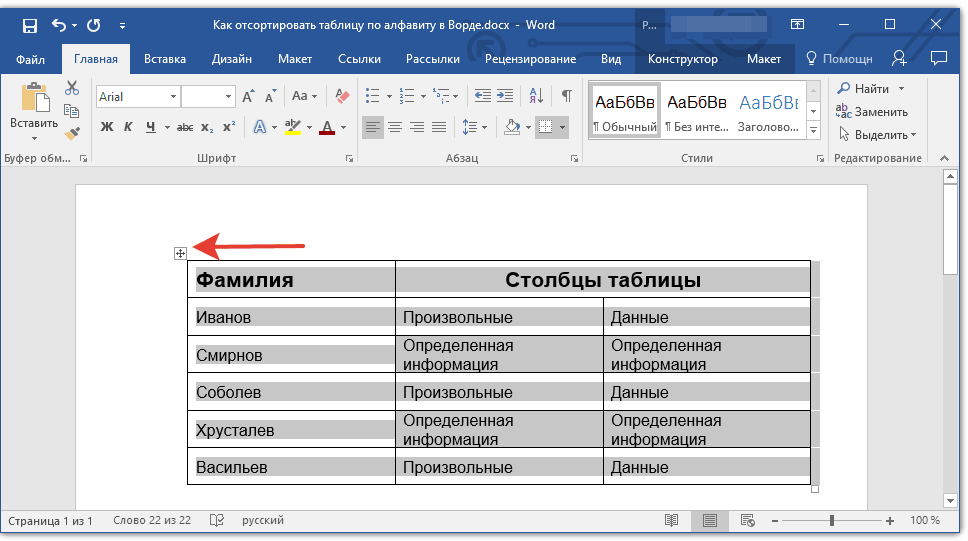
Označite podatke v tabeli
- Pojdite v orodno vrstico v razdelku " Postavitev"(Po dodelitvi tabele se bo pojavil še en del Postavitev»Pravica oddelka« Pogled") In kliknite" Razvrščanje" Podatke lahko odrežete iz prve vrstice (kjer se uvajajo imena vsakega stolpca) in jo prenesejo na drugo mesto, na primer v prenosni računalnik. To je potrebno, da se ta vrstica razvrsti.
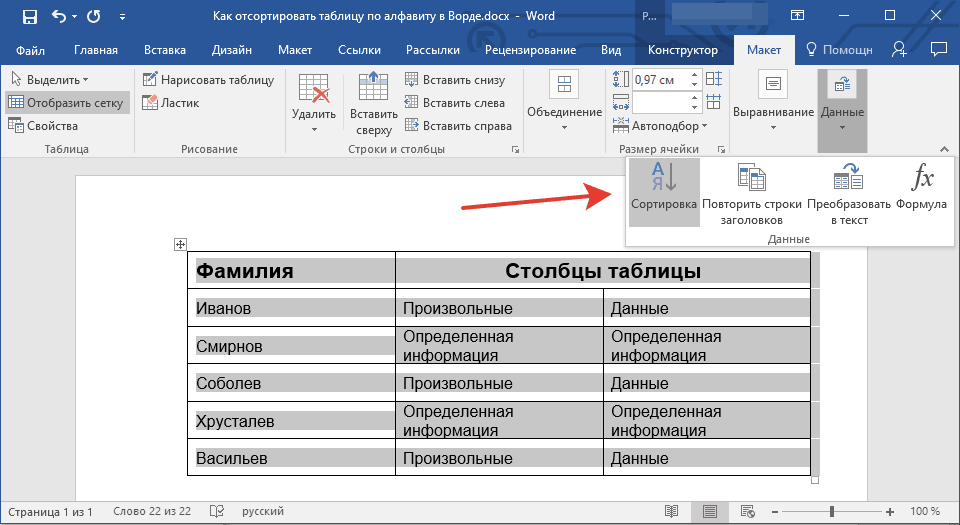
Kliknite gumb Razvrsti
- Okno se odpre z nastavitvami, kjer so predlagani parametri, ki jih potrebujete.
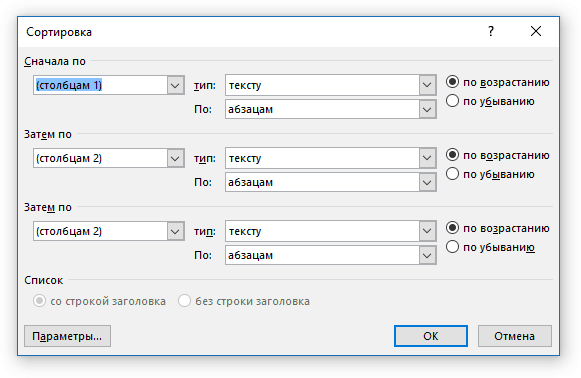
Nastavitve okna
- Če želite razvrstiti podatke v skladu z abecedo, rahle vrednosti v točkah " Najprej», « Potem pa», « Potem pa", Kot je predlagano na sliki. V vsakem od njih ga je treba ustrezno razstaviti: " Stolpci 1.», « Stolpci 2.», « Stolpci 3.».
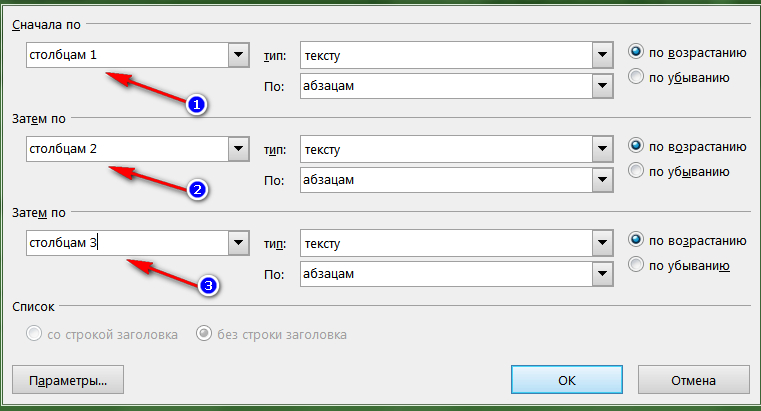
Vnesite vrednosti v levem stolpcu nastavitev: "Stolpci 1", "stolpci 2", "stolpci 3".
- V drugem nastavitvah stolpcev, spet, naredite enako kot je prikazano v rdečem okvirju
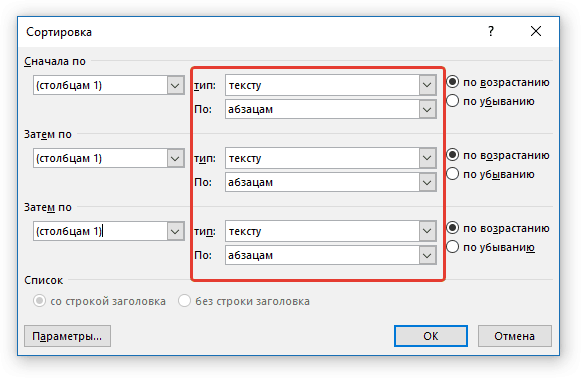
V nastavitvah srednjega stolpca nastavite parametre: "Besedilo" in "odstavke"
- In v tretjem stolpcu, postavite vse oči v bližini postavke " naraščajoče"(T.e., od prvega do zadnje črke abecede).
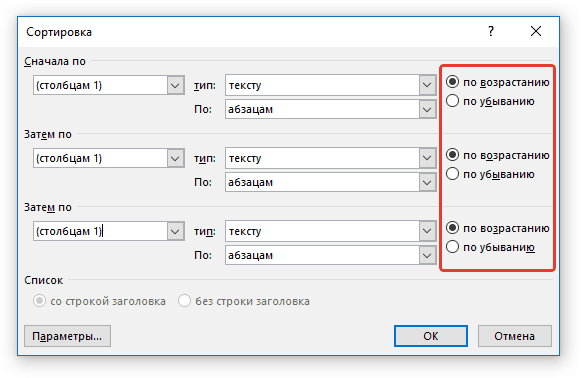
V tretjem nastavitvah stolpca vzemite daw na "naraščajoče"
- Naprej kliknite » v redu»Popozoriti pozornost na mizo. Vsi podatki (v prvem stolpcu) so bili razvrščeni po abecednem redu.
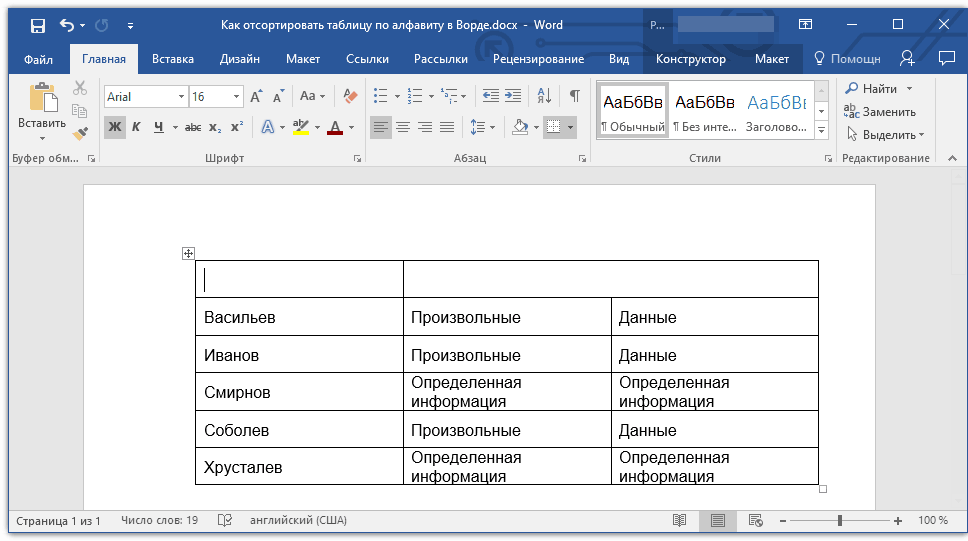
Dobimo rezultat
- Sedaj se vrnite na prvo vrstico zarezane prejšnje informacije (kopirajte nazaj iz notepada in prenesete v prvo celico prvega stolpca).
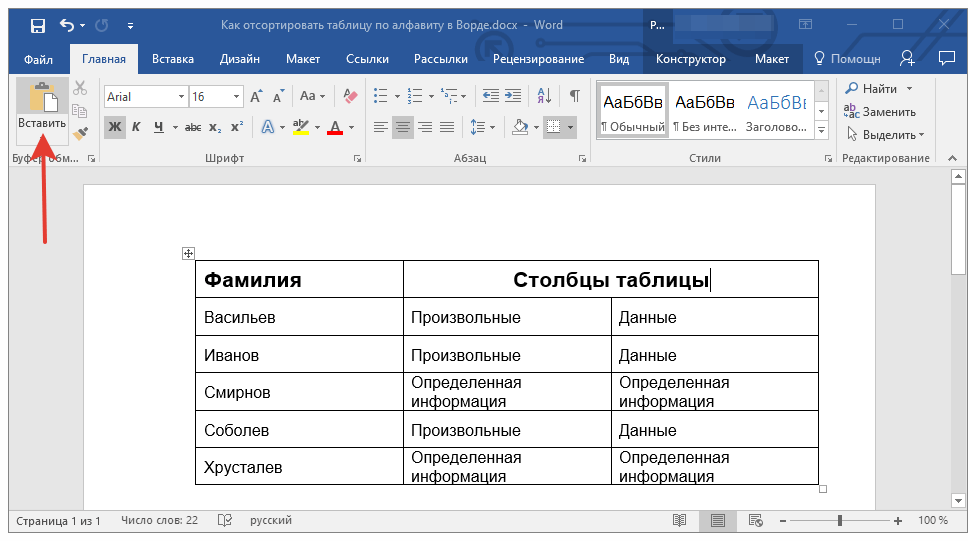
Vrnite se na podatke prve vrstice
Kot v urejevalniku "Word", razvrstite podatke v tabeli po abecedi v ločenem stolpcu?
Zgoraj smo razvrstili po abecedi v prvem stolpcu tabele, to je, kot bi bilo. Ampak, če morate razvrstiti po abecedi le ločen stolpec, pustite podatke iz drugih stolpcev nedotaknjeno, potem bomo malo ukrepali drugače.
To naredite naslednje:
- Označite stolpec, v katerem želite razvrstiti podatke po abecednem vrstnem redu.
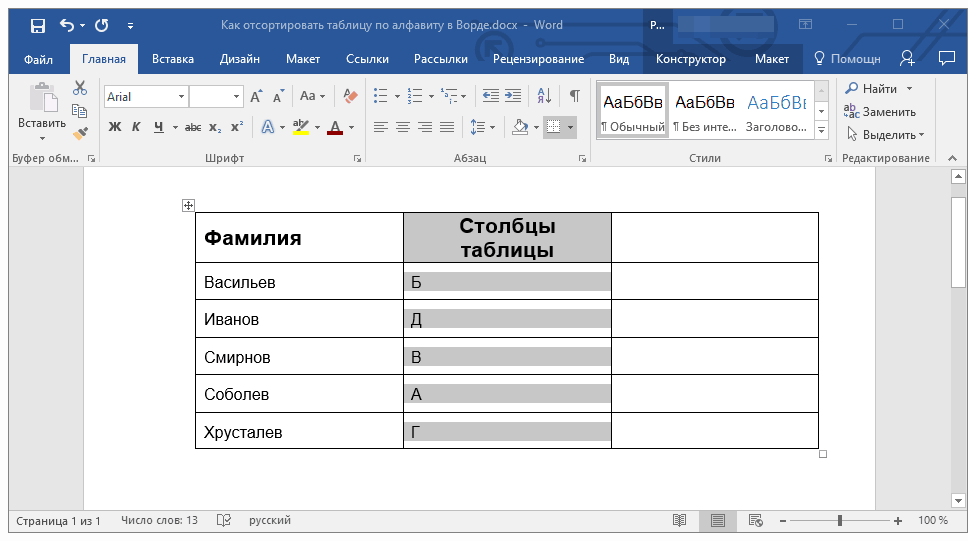
Kopirajte želeni stolpec
- Kot v prejšnjem navodilu kliknite » Razvrščanje»
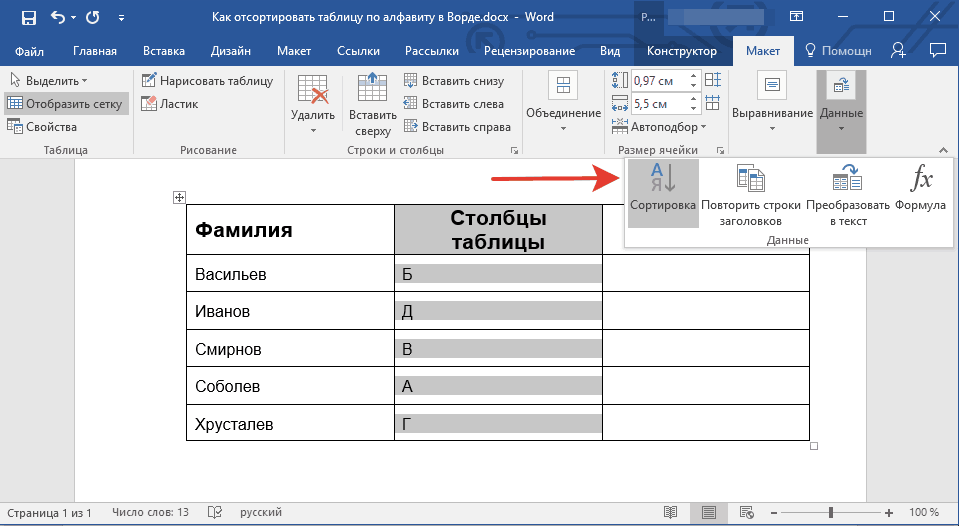
Kliknite na "Razvrsti"
- Zdaj v že znanih nastavitvenem oknu bomo naredili, kot sledi. V točkah " Najprej», « Potem pa», « Potem pa»Ustavite vrednost« B."(V našem primeru se izkaže na ta način; v vašem primeru boste morda morali nastaviti vrednost" Stolpci 2.", Odvisno od različice programa, in kaj ponuja).
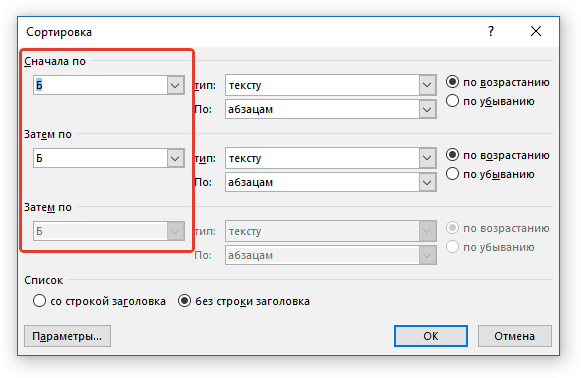
Potisnite parametre "B" ali "stolpce 2" v levem stolpcu
- Nato smo vstavili rezervoar v bližini postavke " ni naslova"(Tj. Podatke razvrščamo, ne da bi upoštevali prvo vrstico).
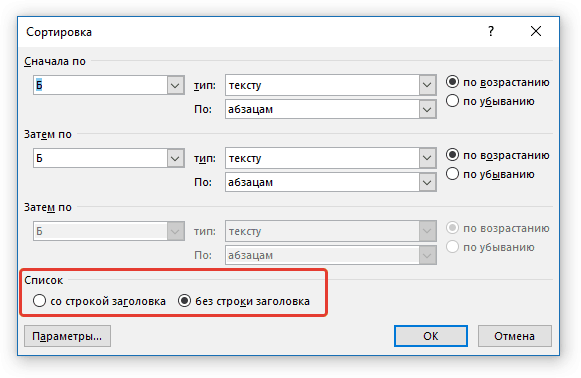
Postavite potrditveno polje na "brez niza glave"
- Nato kliknite na spodnji gumb " Parametri"In preverite daw na" Samo stolpce"In kliknite" v redu».
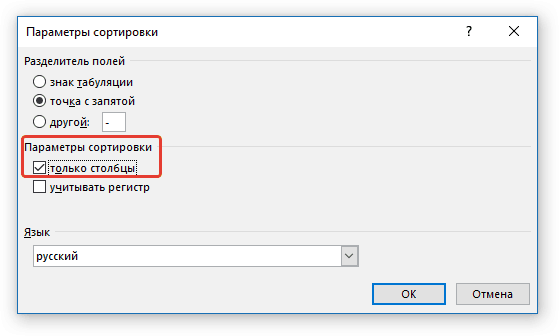
Preverite »samo stolpce«
- Zdaj v desnem nastavitvah stolpca, vse, kar je prikazano na zaslonu
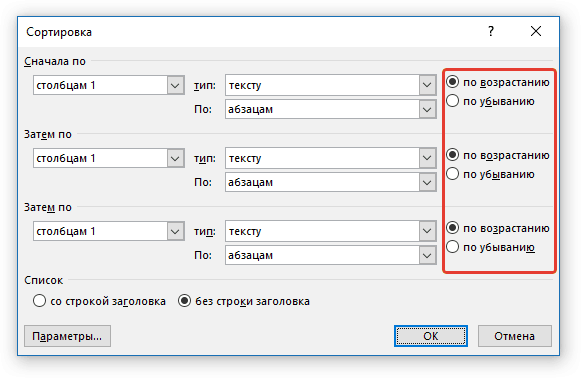
V tretjem nastavitvah stolpca preverite rezervoarje na "naraščajočem"
- Kot rezultat, kliknite » v redu»In dobili rezultate

Dobite rezultate
Video: Razvrščanje informacij v tabeli "Word"
